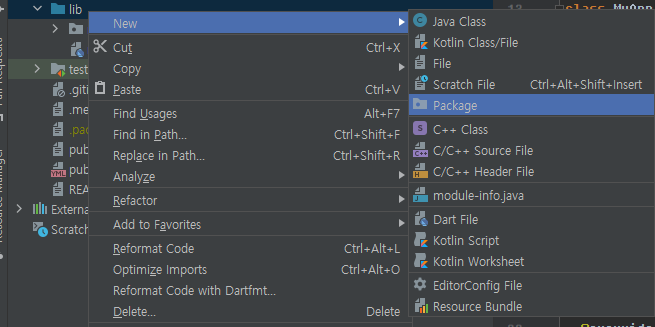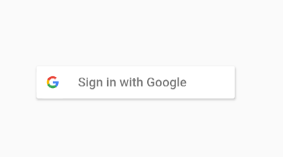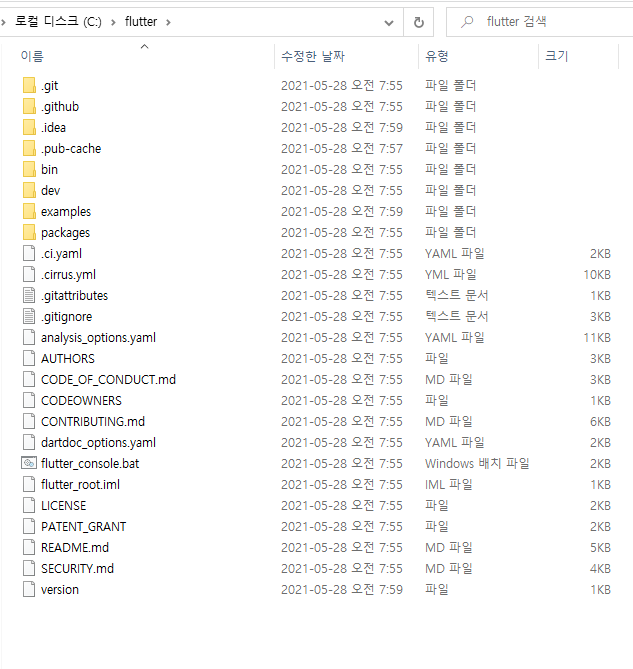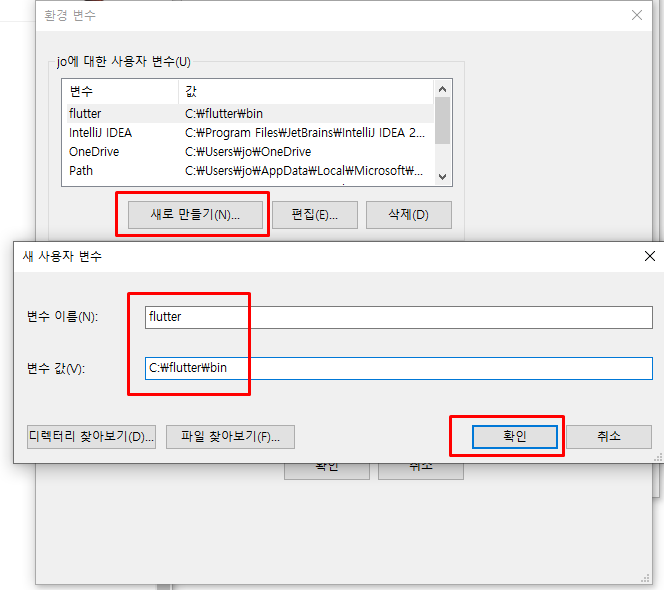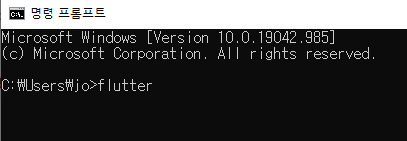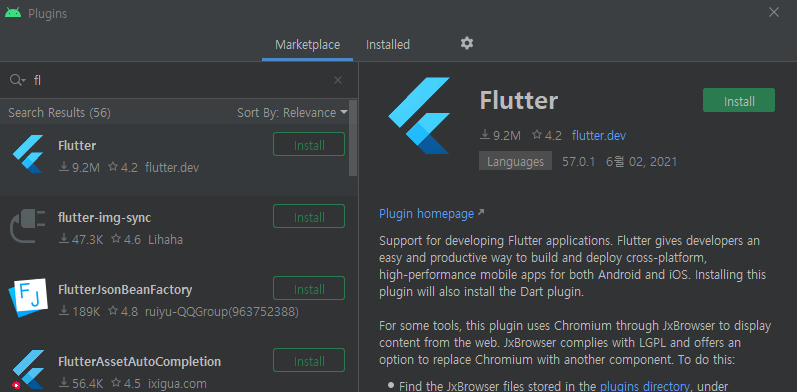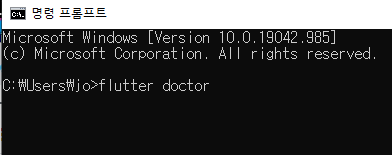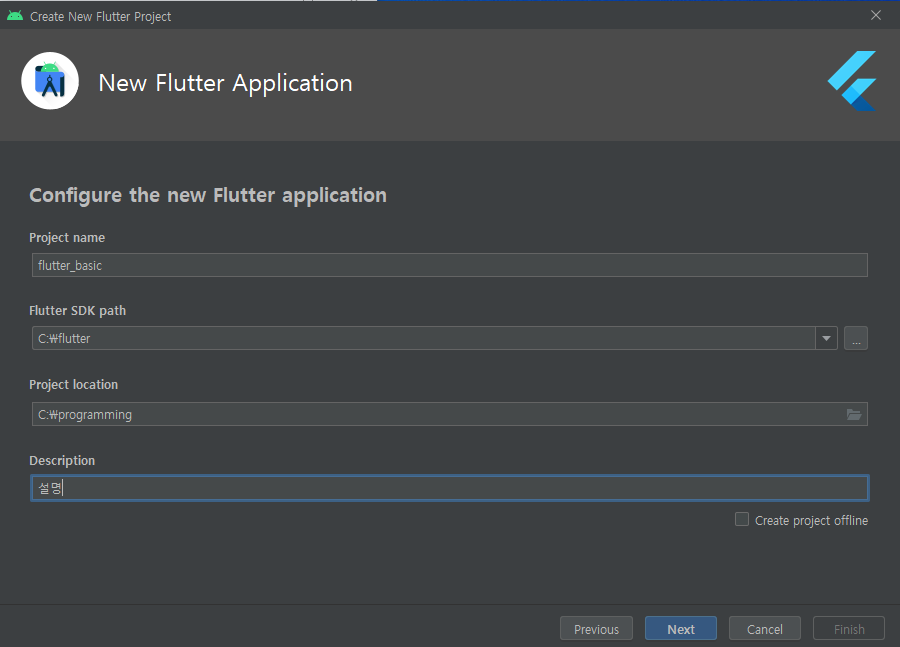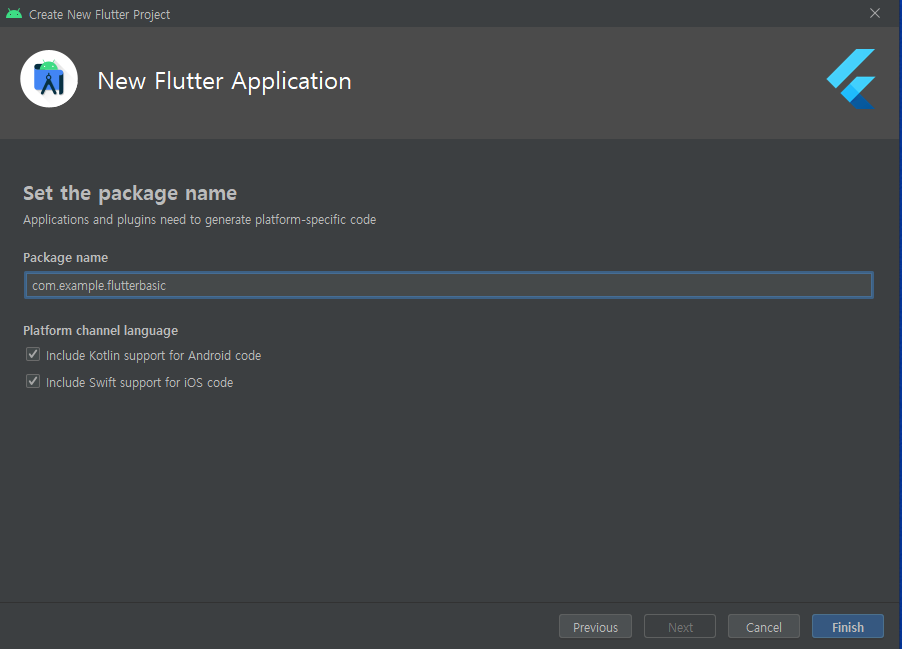https://github.com/flutter/flutter-intellij/issues/2113
IntelliJ idea can't find android studio · Issue #2113 · flutter/flutter-intellij
Having a problem with intellij idea. I have a Flutter project that's not finding some plugins (same issue in this thread #2089). So, I tried to right-click on the android folder -> Flutter -...
github.com
toolbox android studio location - Google 검색
GPS Status & Toolbox has 19532275 downloads on Android Freeware and is among the most popular Travel, Local, GPS, compass, location, maps, tool, agps, ...
www.google.com
C:\Users\유저명\AppData\Local\JetBrains\Toolbox\apps\AndroidStudio\ch-1\212.5712.43.2112.8403254
'App > Flutter' 카테고리의 다른 글
| 플러터 flutter google_sign_in 에러 해결 Unhandled Exception: PlatformException(sign_in_failed, com.google.android.gms.common.api.ApiException: 10: , null, null) (0) | 2021.06.28 |
|---|---|
| flutter package 생성이 안될 경우 (1) | 2021.06.08 |
| 플러터 firebase 추가하기 (0) | 2021.06.04 |
| 플러터 flutter 시작하기 (0) | 2021.06.04 |